![[Matterport] ユーザーがディープリンク(この場所へのリンク)を取得する方法を確認してみた](https://images.ctfassets.net/ct0aopd36mqt/wp-thumbnail-ebe4ed403031788e1e6ceb97a5c132e4/6e41f2e896d1c77330700c309123a379/matterport_1200x630.png)
[Matterport] ユーザーがディープリンク(この場所へのリンク)を取得する方法を確認してみた
こんにちは、製造ビジネステクノロジー部の若槻です。
以前に Matterport でディープリンクを使用する方法を確認しましたが、この時は 管理者が URL を取得する方法 でした。
今回は、エンドユーザーがディープリンク(この場所へのリンク)を取得する方法を確認してみました。
確認してみた
ショーケースモードでディープリンクを取得する
公開されている Matterport のスペースは https://my.matterport.com/show/?m=<モデルID> のような URL でアクセス可能となります(この時の画面をショーケースモードという)が、この URL を開いた時のデフォルトの位置は固定となります。

スペースはデフォルトの位置で開かれる
しかし、同じスペースの特定の位置や角度へ自動で移動してフォーカスするリンクを取得したい場合があります。
その場合は、その位置や角度に移動した状態で、左下の共有ボタンをクリックします。
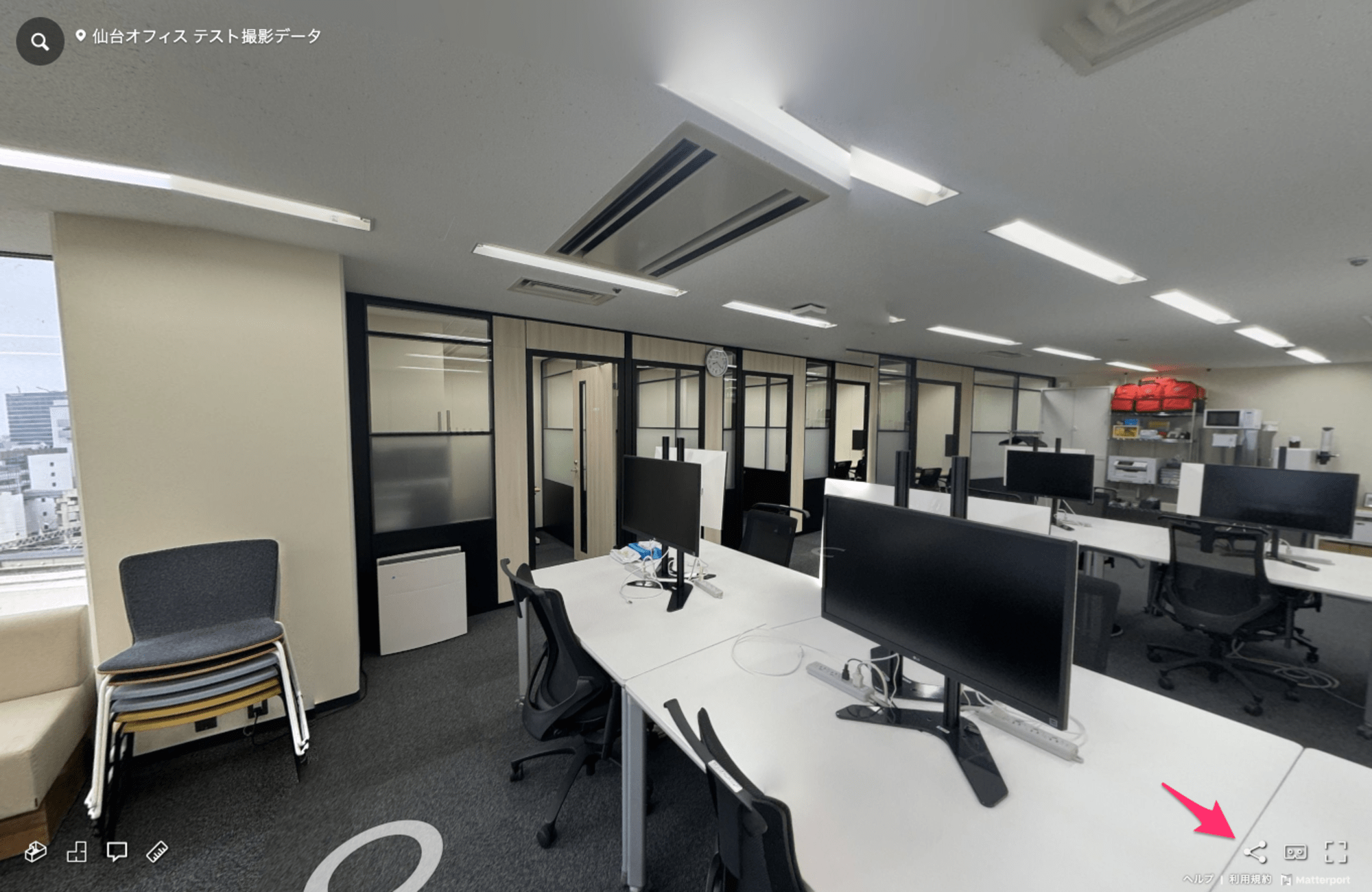
共有ダイアログで[この場所へのリンク]にチェックをいれると、ディープリンクをコピーできます。
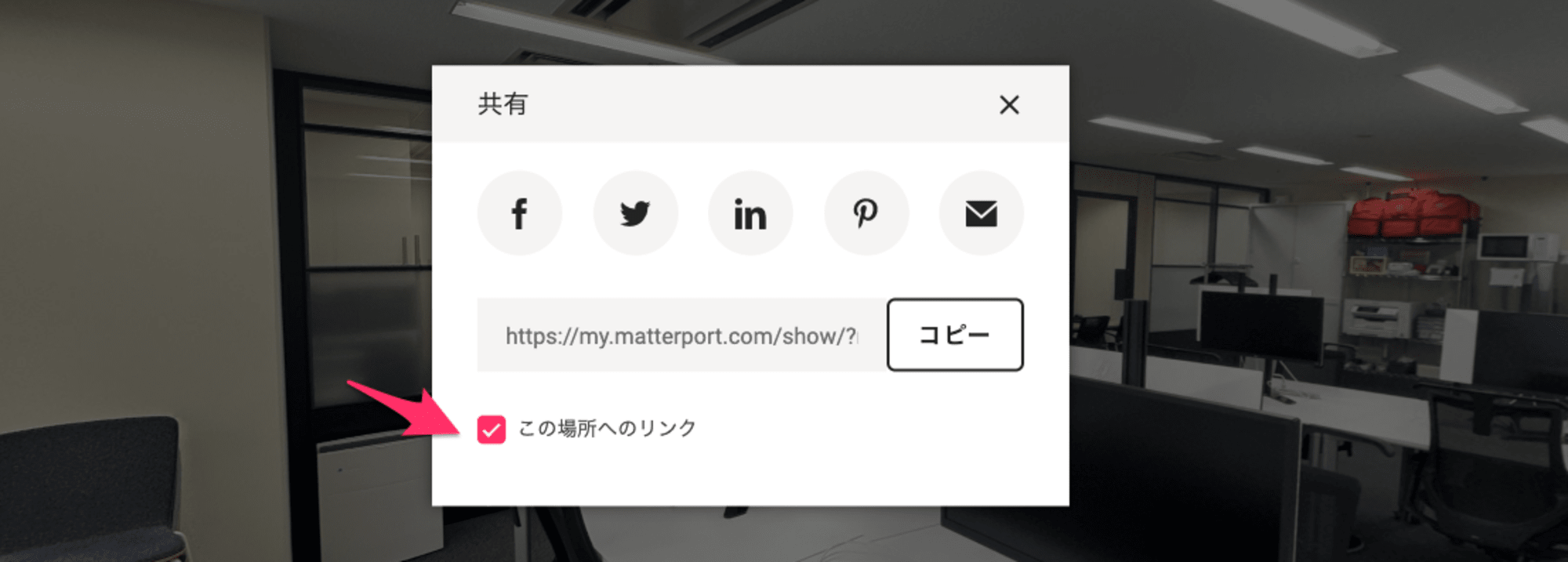
取得できるのは https://my.matterport.com/show/?m=<モデルID>&ss=19&sr=-3.05,.57 のような形式の URL です。ポイント番号を表す ss と、角度を表す sr がクエリパラメータとして追加されています。ちなみにズームの拡縮まではリンクに含められません。
このディープリンクの URL を開くと、同じ位置および角度へ移動させることができます。
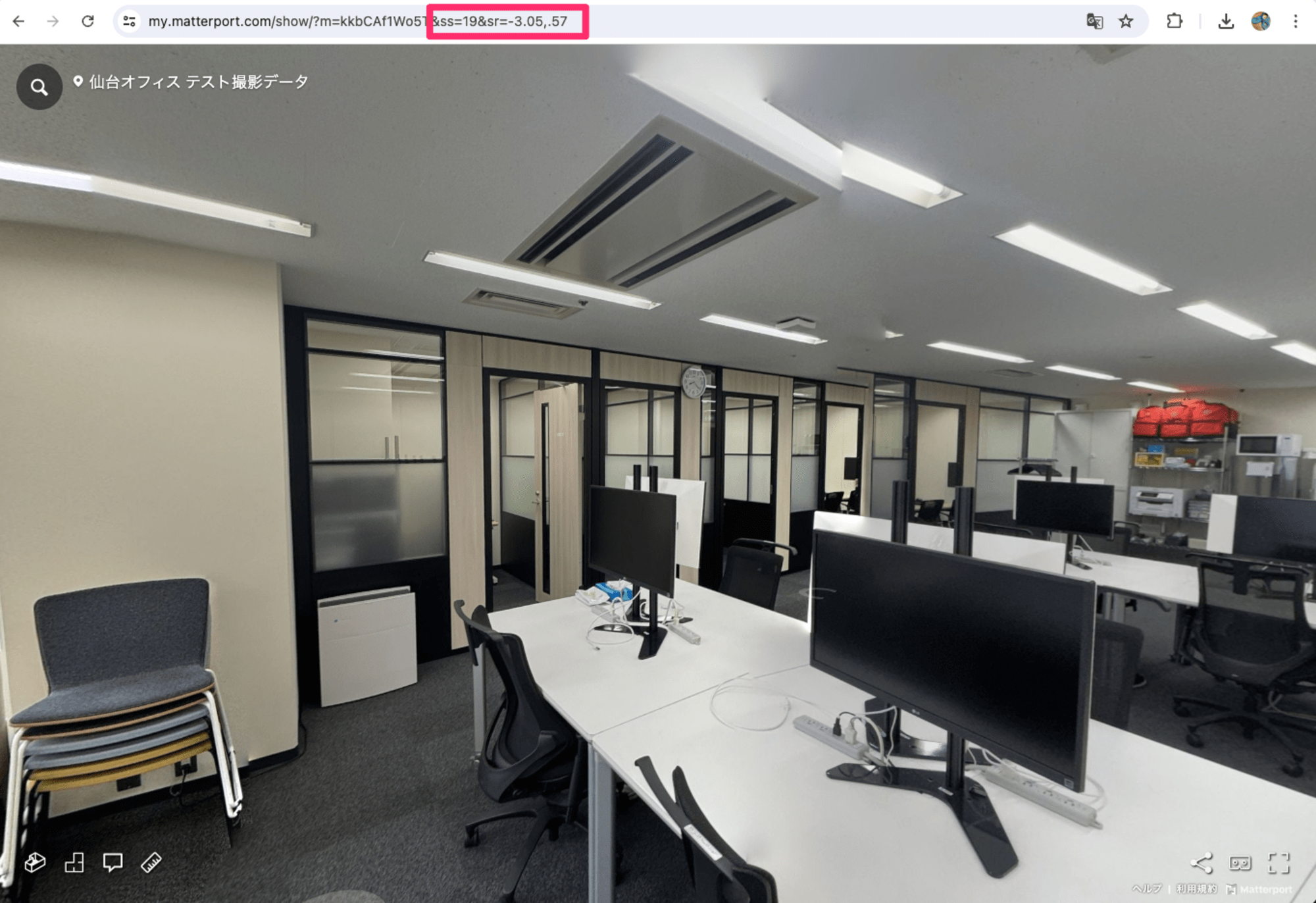
スペースを開いたら自動で指定の位置に移動した!
共有ボタンが表示されない場合もある
今回は共有ボタンを使用してユーザーがディープリンクを取得する方法を確認しましたが、共有ボタンが表示されない場合もあります。
1 つ目はスペースの共有状態が「Private」または「Password Protected」の場合です。
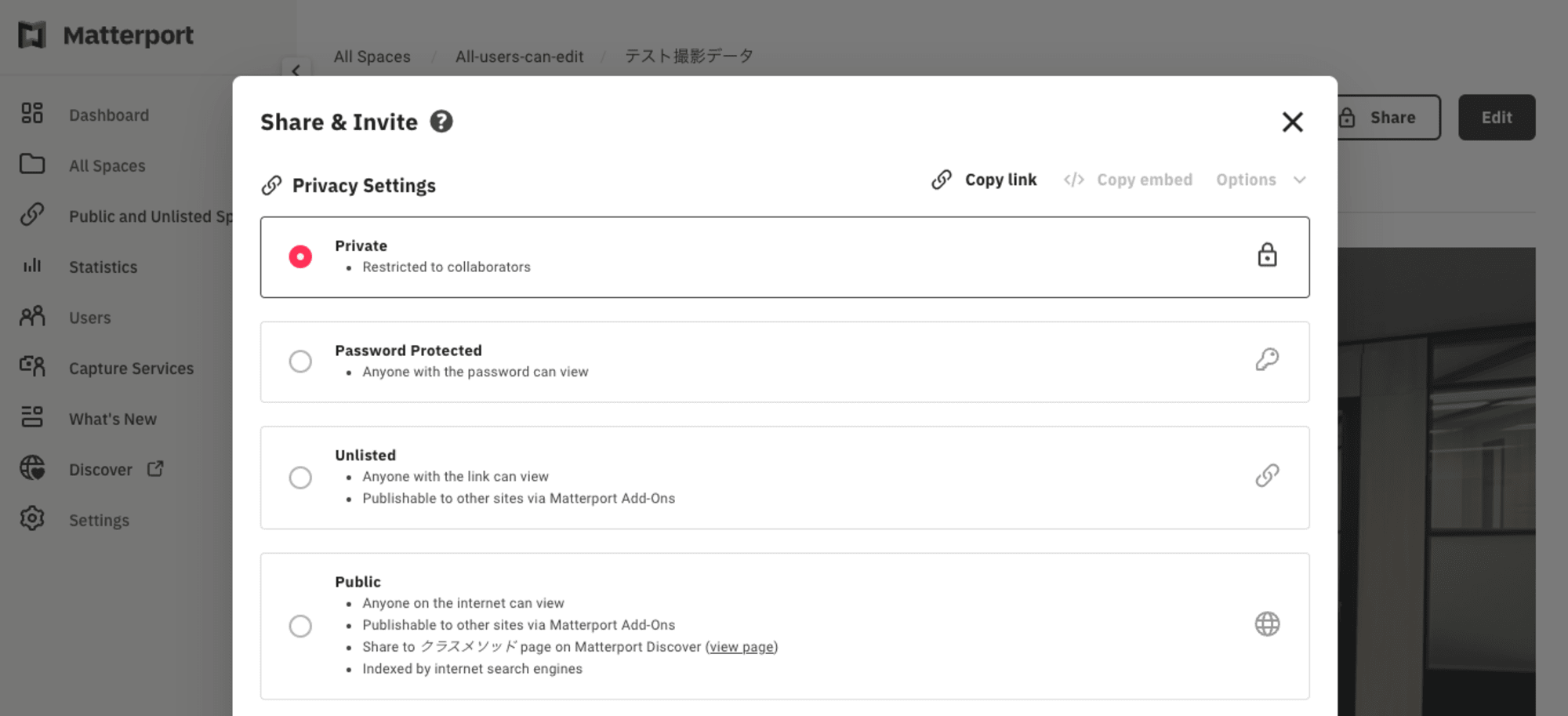
2 つ目はアカウントまたはスペースの設定で共有機能が無効になっている場合です。
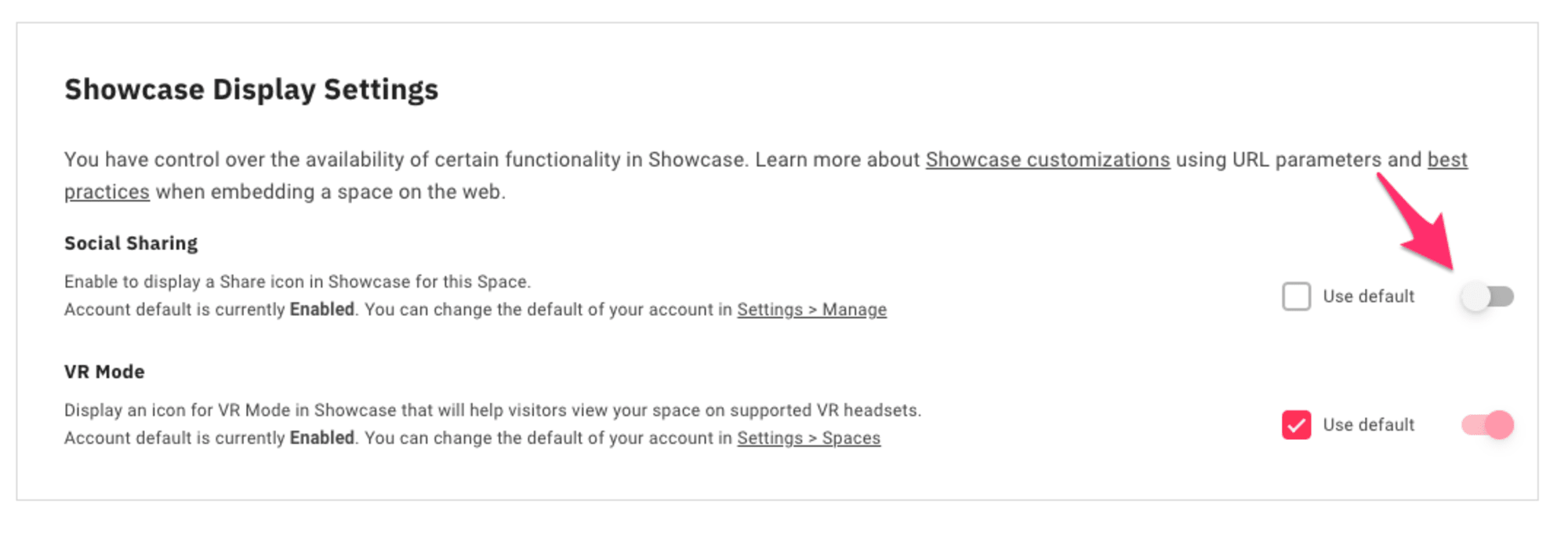
この場合でもディープリンク自体は有効ですが、ショーケースモードでユーザーにある場所のリンクを取得させることが難しくなるので注意しましょう。

共有ボタンが表示されていない
参考
以上



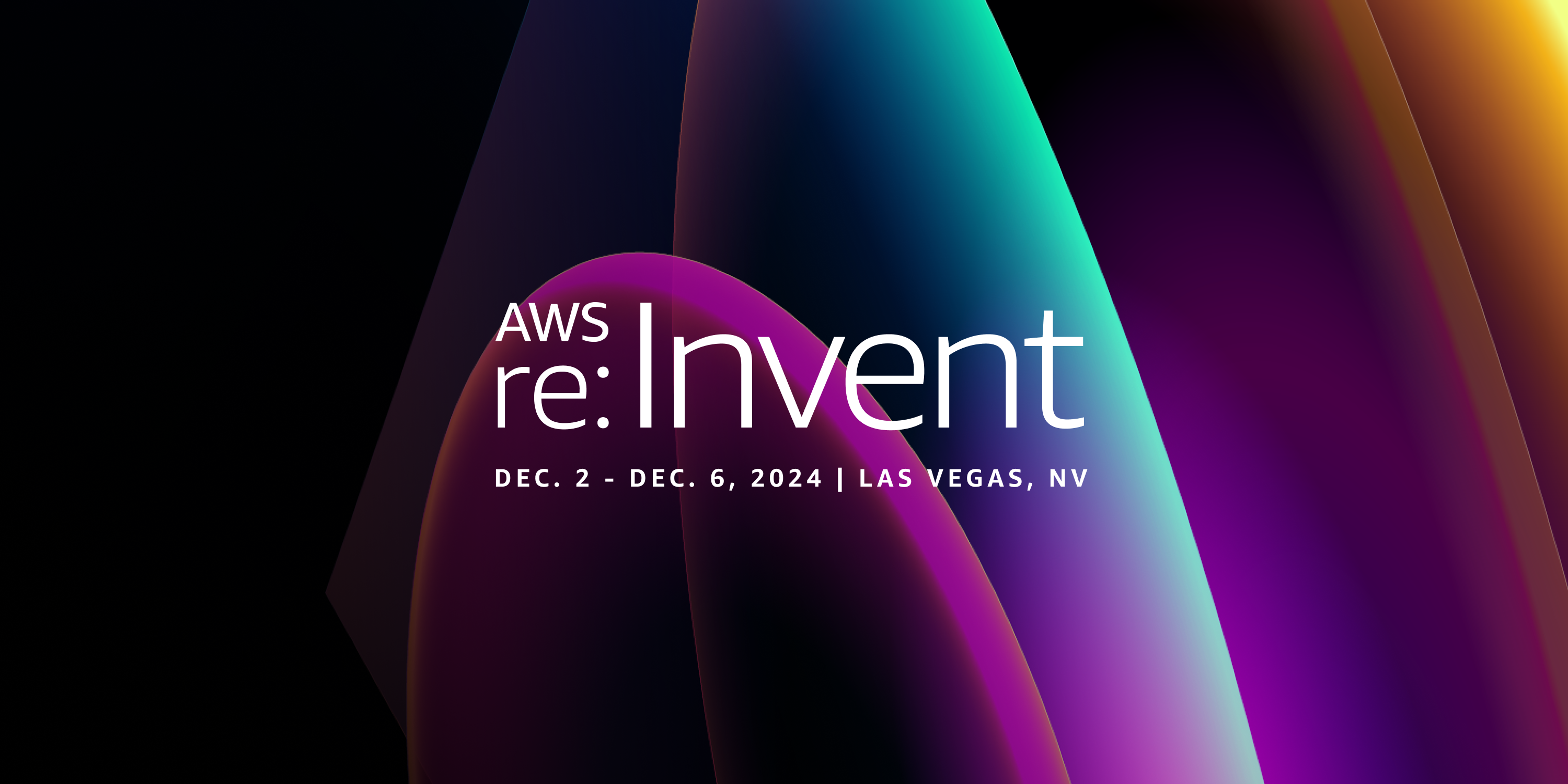
![[Matterport ベータ版機能] AI による「家具の撤去 (Defurnish) 」をクラスメソッド自社オフィスの3Dモデルで試してみた](https://devio2024-media.developers.io/image/upload/v1727928852/user-gen-eyecatch/ij5dcn6x2yuulnv2sc0e.png)